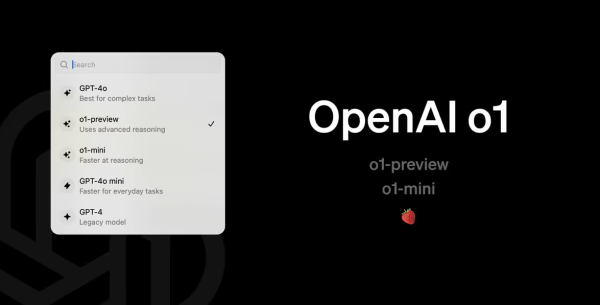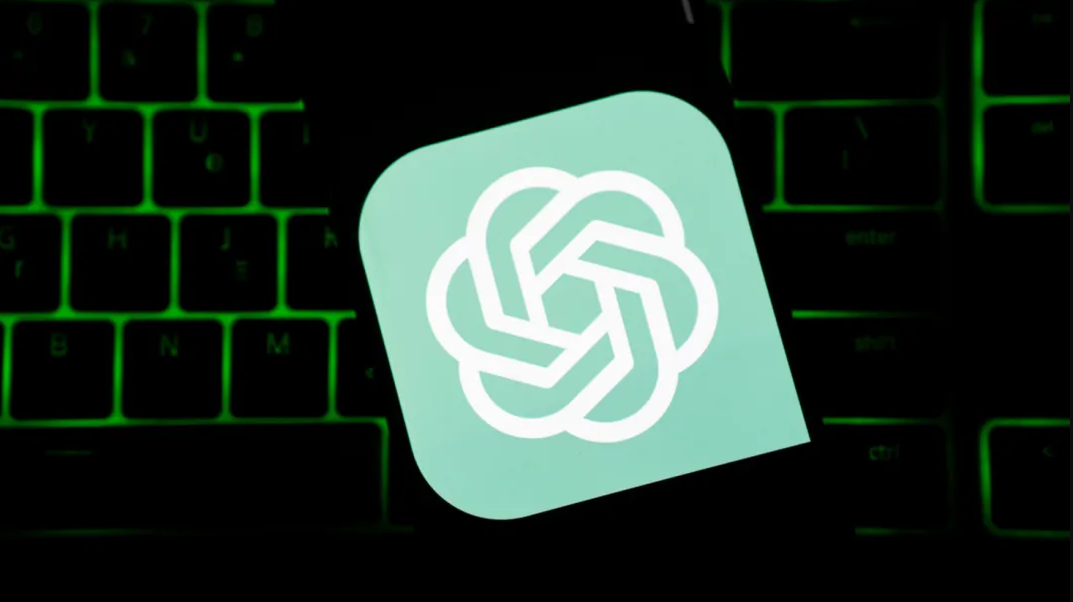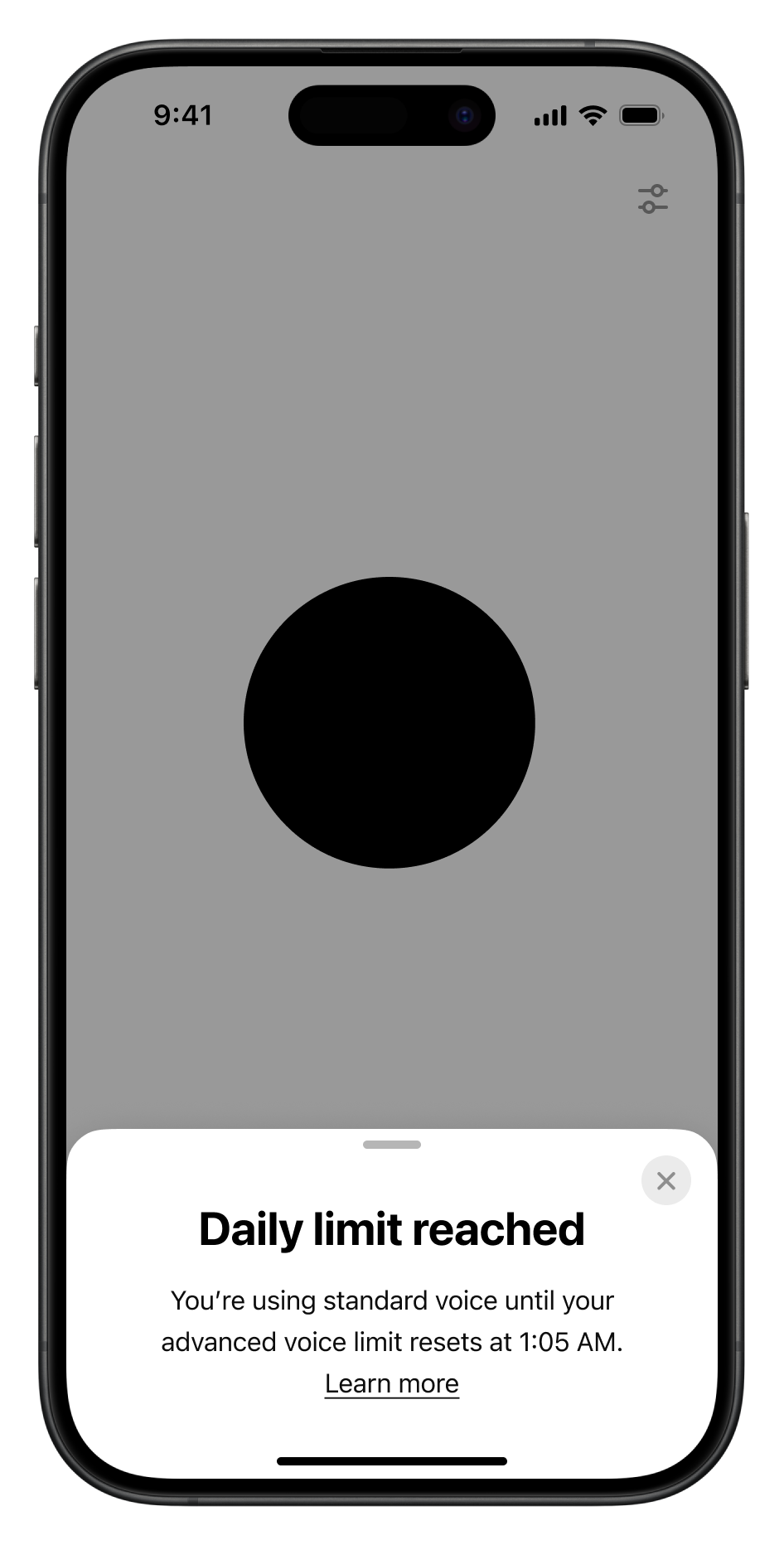ChatGPT注册成功后如何配置安全性设置?2025年6月全功能教程
注册 ChatGPT 账号成功只是第一步,**账号的长期安全与稳定使用,关键在于后续的安全性配置是否到位。**2025年6月,OpenAI 提供了更完整、更细致的账号保护选项,包括邮箱验证、双重认证(2FA)、信任设备管理、活跃会话查看等功能。
以下是从“新手第一步”到“进阶防封配置”的全流程安全设置教程,确保你的账号既不被盗,也不会被误封。
✅ 一、邮箱验证:账号激活的第一环
-
注册成功后,请务必登录你的邮箱(如 Gmail、Outlook),查找主题为 “Verify your email” 的邮件。
-
点击邮件中的确认链接,即完成邮箱绑定。
📌 未验证邮箱将导致账号无法使用 GPT 功能或升级 Plus。
✅ 二、绑定并验证手机号(推荐)
虽然某些注册方式已跳过手机号验证,但为了账号安全,建议手动绑定一个可信手机号(推荐港澳台或 Google Fi)。
步骤如下:
-
进入 ChatGPT 左下角菜单 →
Settings -
点击
Personal或My Account -
在“Phone Number”一栏绑定手机并完成验证码验证
✅ 作用:防止盗号后无法找回、辅助申诉、提升账号信任评分。
✅ 三、启用双重认证(2FA)
双重认证是目前最有效的账号保护方式之一,即使密码泄露,攻击者也无法登录。
启用步骤(网页版):
-
打开 https://platform.openai.com/account
-
登录后,点击右上角头像 →
Settings→Security -
找到 “Two-Factor Authentication”,点击启用
-
扫描二维码或复制密钥,配合 Google Authenticator / Authy 绑定
📌 启用后,每次登录系统将要求输入动态验证码,极大提升账号安全。
✅ 四、设置语言与显示信息(增强账号真实性)
在设置中,你可以:
-
设置 ChatGPT 显示语言(推荐使用英文或简体中文)
-
自定义显示名、头像(虽然不可上传图片,但系统内置图标可用)
-
设置 GPT 默认模型(如 GPT-4 / GPT-3.5)
✅ 这些动作有助于系统判断你为“正常使用者”,提高账号安全评分。
✅ 五、查看活跃登录会话与登出远程设备
-
路径:
Settings→Security→ Active Sessions -
你可以查看哪些设备、IP 当前登录了你的账号
-
如果发现异常登录设备,立即点击 “Log Out” 并修改密码
📌 建议定期检查此处,尤其是你曾在公共网络或他人设备上登录过。
✅ 六、额外建议:安全使用习惯清单
| 建议行为 | 说明 |
|---|---|
| 定期修改密码 | 至少每3个月一次 |
| 不共享账号 | 避免多人使用同一账号被判“异常行为” |
| 不使用脚本或插件自动调用模型 | 系统可能视为爬虫滥用,直接封号 |
| 勿频繁登录登出或换节点 | 网络环境不稳定容易触发风控 |
✅ 结语
ChatGPT 是一项强大的 AI 工具,但账号本身就是一项“数字资产”。一旦被盗、被封,不仅会丢失付费记录、插件历史,还可能造成隐私数据泄露。
注册成功之后的“安全设置”不是可选项,而是必修课。
📌 建议所有用户在账号注册后 10分钟内完成:邮箱验证 + 手机号绑定 + 启用2FA,为你的 AI 入口加上一道“防盗锁”。